一、K2路由器怎么加装USB
第一步,CPU四周贴上散热锡纸。调整好温度,开吹。至于风量和温度。要看自己的设备了。我的赛克952D温度要设置到410左右。这个可以找个废旧的无铅工艺板测试一下。总之吹的时间不要太长,一般不超过60S能吹下即可。
第二步骤,首先看图
图一
图二
这两张图是用弯咀头拖完残留锡的。第二张为放大镜下的图片。奥秘就在红色方框内,放大镜下可以看到明显的突起,如果不适用吸锡带,这部分锡特别难以清除。用吸锡带(特别细的铜丝簇即可)配焊油把这部分吸干净。
第三步 焊贴片电阻和USB引出线,线用耳机内那种多股线其中一股就可以。要使用镊子加40X放大镜。如图
图三
图四
焊接完后,用万用表测量22欧姆电阻的空端与焊接点的电阻,因为漆包线太细了不好焊接。要焊接牢固。
第四步,使用55款多用途网植球网的25*25即可。植锡球之前一定要拖锡,把芯片上的残留高温无铅锡拖干净。再使用无水酒精清洗干净芯片。一定要拍张拖完锡的干净照片。后面要用到。
图五
图六
我用的是180度锡浆。因为在刮锡的时候会把孔眼堵住,等植完后,配合前面照的干净图片,去除芯片上没有焊盘的锡球。清理完毕,上一层焊油,用风枪在吹下,让锡球归位。如果焊油上多了,趁热用单层的面巾纸吸走多余的焊油。植完锡的图片忘记拍了。
第五步,焊接芯片,芯片对新手来讲是最费劲的事情。我的经验是先预热焊盘,对芯片看一端。你是不可能在冷态下完全对重合焊盘的。等加热到焊锡熔化时芯片自己会归位。等有焊油冒出来,用镊子轻推下芯片,它自己会归位,说明已经焊接好了。***********************************
改造完基本就这样了。16M flash+256M内存。拆除了K2的复位键。加装了半高的USB口。电源插头和WAN口间距离太短,宽的U盘插不上去。本来打算加成竖着的U口,但竖着的U盘插入后会碰K2背部上面的凸边。怎么都不合适。还好有一个4口的USB集线器完美插入。K2的固件完美的都是64M内存版本。没有任何USB应用。继续等待大神的杰作。
图八
如果你只是插一个U盘,或者不愿意加5V模块。从黄色位置 取+即可.红色位置原本是粘贴着两个海绵金属网。加USB的话一定要去除。否则会影响无线的性能。(本来是接地散热片的。)
二、斐讯k2路由器怎么设置
1、首先我们将斐讯K2路由器的四根天线打开,便于信号发散,180的旋转角度完全够用了。

2、我们需要将电源适配器和网线连接到斐讯K2路由器,网线要插到橙色的WAN插口。

3、在连接网线方面斐讯K2路由器有一个WAN接口和4个LAN接口,路由器设置好可以上网后,从LAN接口接网线到电脑不需要拨号就可以上网了,同时也可以从LAN口再接无线路由器,4个接口完全的够用。

4、将电源适配器的插头插到插排上,将斐讯K2路由器通电。

5、斐讯K2路由器通电以后前面指示灯会亮起,这款路由器只有一个指示灯,相比于其它路由器提示不是特别的明显。

6、斐讯K2路由器连接好以后我们使用手机或者电脑就可以查找并连接上名为@PHICOMM_D8的无线网了。
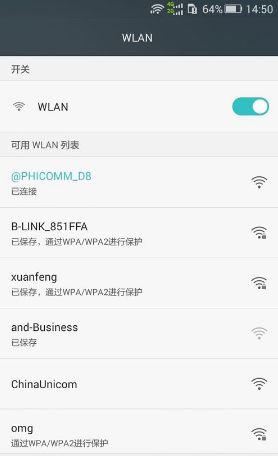
7、连接上网络以后打开网页就会自动跳转到设置界面,输入默认的admin密码进入设置网络了。
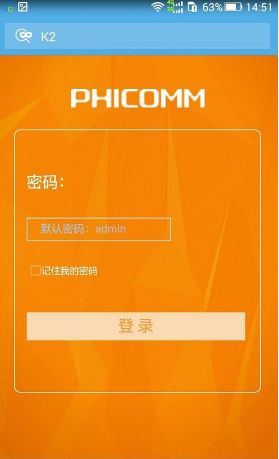
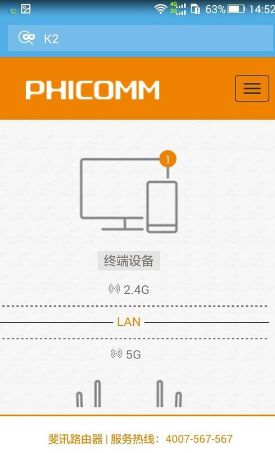
三、k2家用无线路由器怎么设置
路由器的安装和设置如下:1、首先连接路由器宽带猫和电脑之间的线路2、线路连接完毕后,打开浏览器输入路由器的管理地址和管理密码然后进入路由器后台(具体路由器的登录地址和登录密码可以参考说明书或者是路由器背面的标签)3、登录后台后选择快速设置,输入从网络服务商申到的账号和密码,输入完成后直接下一步;4、设置wifi密码,尽量字母数字组合比较复杂一点不容易被蹭网。5、输入完成后确认一下,然后重新启动路由器即可生效。了解更多服务优惠点击下方的“官方网址”客服34为你解答。